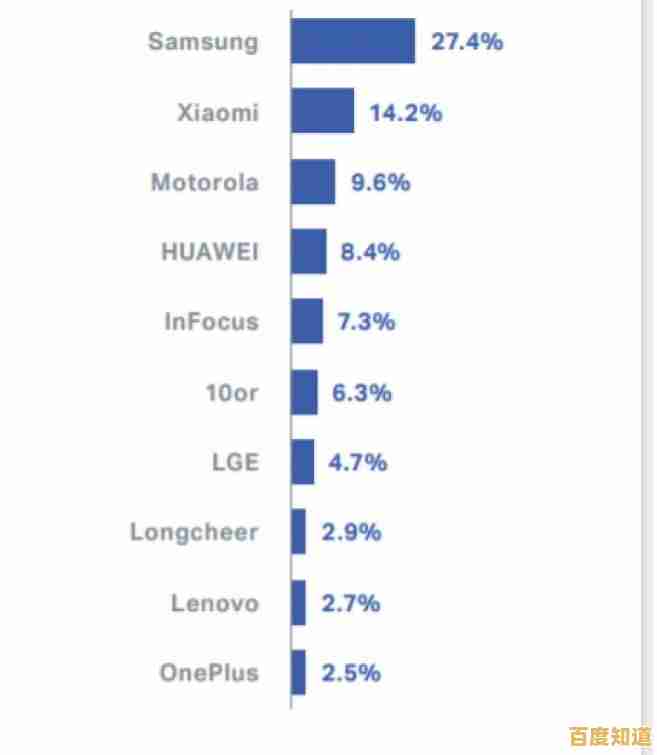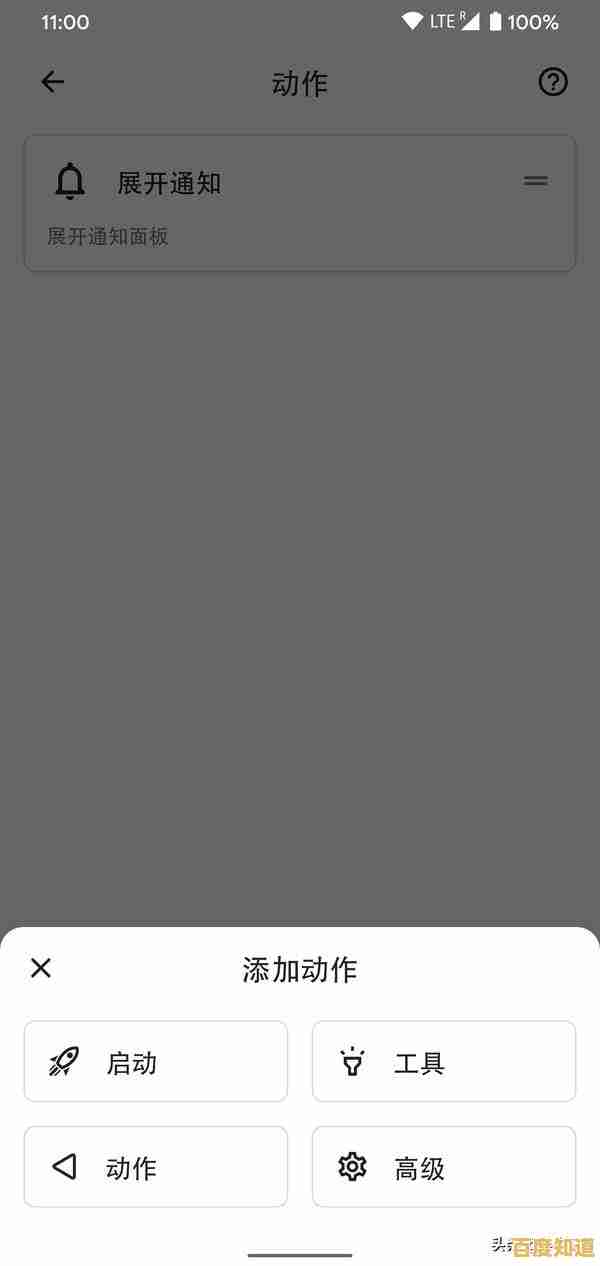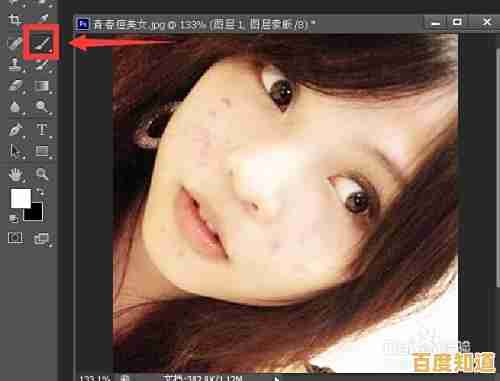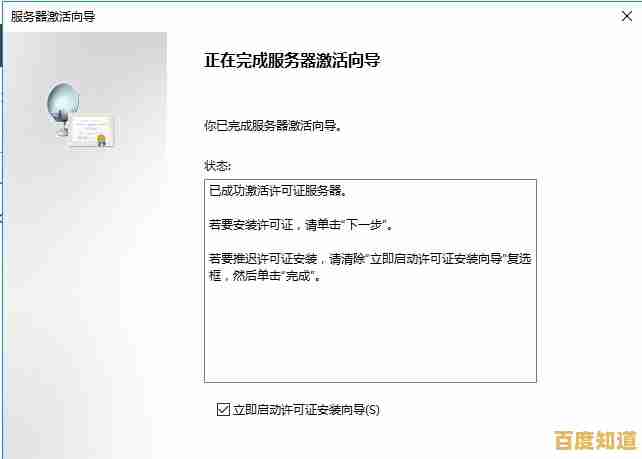Excel进阶筛选技巧全解析,助你精准抓取关键数据节省时间
- 问答
- 2025-11-06 18:52:47
- 10
说到Excel的筛选,大部分人可能只会用最基本的那个筛选按钮,点一下,勾选几个需要的内容,但当数据量一大,条件一复杂,这种基础方法就变得非常低效,今天我们就来深入聊聊几个能真正帮你节省大量时间的进阶筛选技巧,让你能像探囊取物一样,精准抓出你需要的数据。
我们必须提的是“高级筛选”功能,这个功能藏在“数据”选项卡里,很多人可能从来没点开过,它之所以强大,在于它能处理非常复杂的“与”和“或”的条件关系,你想找出销售部所有销售额大于10万的员工,这就是“与”的关系,两个条件必须同时满足,用高级筛选,你只需要在旁边空白区域设置一个条件区域:第一行写上“部门”和“销售额”,第二行写上“销售部”和“>100000”,然后打开高级筛选,选择你的数据区域,再指定这个条件区域,一点确定,结果就出来了,非常干净利落。
更厉害的是,它能处理“或”的条件,比如你想找出所有销售部的员工,或者所有销售额大于10万的员工,不管他是哪个部门的,这时候,你只需要把条件写在不同的行上,在条件区域,第一行还是“部门”和“销售额”,第二行写“销售部”,第三行空着“部门”,在“销售额”下面写“>100000”,这样设置,Excel就会理解为:满足第二行条件(销售部)或者满足第三行条件(销售额>10万)的记录都给我筛出来,这个功能对于做多维度分析特别有用,避免了来回切换筛选条件的麻烦。(来源:Microsoft Office官方支持文档关于高级筛选的说明)
第二个不得不学的神技是使用“通配符”进行模糊筛选,当你记不清全名,或者想找具有共同特征的一类数据时,通配符就是你的救星,星号()可以代表任意数量的字符,问号(?)代表单个字符,举个例子,你的客户名单里,你想找出所有名字以“北京”开头的公司,你可以在筛选搜索框里输入“北京”,所有像“北京科技有限公司”、“北京分公司”这样的名称就全部被筛选出来了,又或者,你想找产品编号第三个字母是“A”的所有产品,可以输入“??A*”,两个问号代表前两个任意字符,“A”是第三个,星号代表后面不管还有什么,这种模糊匹配在整理不规范的数据时尤其好用。(来源:ExcelJet网站关于通配符在筛选中的使用指南)
第三个技巧,可能很多人都没注意到,按颜色筛选”和“按所选单元格的值筛选”,有时候我们为了临时标记,会给一些重要的单元格涂上颜色或者加粗字体,事后想把这些标颜色的数据单独提出来怎么办?点击筛选箭头,你会看到“按颜色筛选”的选项,你可以轻松地只显示所有被标记为红色或黄色的行,同样,右键点击一个单元格,在筛选菜单里,你可以选择“按所选单元格的值筛选”、“按所选单元格的颜色筛选”等等,这是最快最直接的精准筛选方式之一,特别适合处理已经有过初步人工标注的数据表。
第四个进阶技巧是结合函数进行筛选,这里尤其要提一下“筛选函数”——FILTER函数,如果你用的Excel是Microsoft 365版本,那这个函数将彻底改变你的工作方式,它不是一个操作,而是一个公式,能动态地返回筛选结果,它的基本语法是=FILTER(要返回结果的数据区域, 指定的条件, 如果找不到结果时显示什么),你想在另一个区域实时显示所有销售部员工的信息,你可以写一个公式:=FILTER(A:D, B:B=“销售部”, “未找到”),这样,只要A到D列里,B列部门是“销售部”的所有行,都会自动显示出来,而且当源数据变化时,结果会自动更新,这比需要手动操作的高级筛选又进了一步,实现了自动化。(来源:Microsoft官方关于FILTER函数的文档)
别忘了“删除重复项”这个强大的整理功能,它本质上也是一种精准抓取唯一值的高级筛选,在“数据”选项卡里找到它,你可以基于一列或多列来删除重复的数据行,你有一份订单记录,同一个客户可能有多个订单,你只想留下唯一的客户名单,那么只要选择客户ID这一列,然后删除重复项即可,如果你基于“客户ID”和“产品ID”两列来删除重复项,就能找出每个客户购买的独一无二的产品是哪些,这个功能在数据清洗和准备阶段至关重要,能帮你快速得到干净、不重复的数据集。
掌握了这几种进阶筛选技巧,你会发现,面对海量数据时,你不再需要手动一行行去找,也不再需要反复地设置和清除简单的筛选条件,无论是复杂的多条件查询,还是模糊匹配,甚至是动态实时筛选,你都有了更高效的解决方案,多练习几次,把它们变成你的肌肉记忆,工作效率绝对会提升一个大档次。
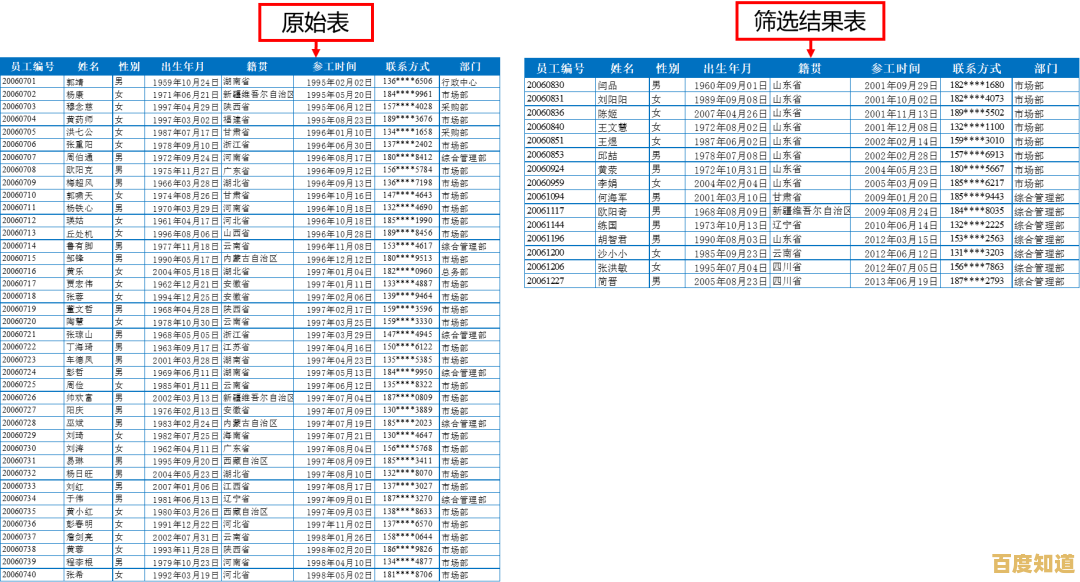
本文由务依丝于2025-11-06发表在笙亿网络策划,如有疑问,请联系我们。
本文链接:http://shandong.xlisi.cn/wenda/73099.html